Sur la base des commentaires de nos clients, nous avons constaté qu'il peut être difficile et fastidieux de commenter les données collectées. C'est pourquoi nous avons développé une nouvelle fonctionnalité. Cette fonction vous permet, en tant que client, de communiquer plus facilement sur la surveillance sans quitter Honeycomb.
Étape 1 :
Lorsque vous consultez vos données, vous commencez généralement par utiliser l'outil manuel, qui vous permet de faire défiler les données et de naviguer entre les différentes périodes.
Après avoir identifié la période qui vous intéresse, passez à l'outil souris.

Étape 2 :
À l'aide de l'outil souris, vous pouvez sélectionner une période en la faisant glisser ou choisir un seul événement en cliquant. Par exemple, la période affichée ici va de 12:23 à 18:41. Pour le son, la moyenne sur la période sélectionnée est affichée. Pour les vibrations, aucune moyenne n'est donnée.
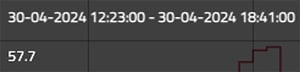
Étape 3 :
Après avoir sélectionné une période, vous pouvez ajouter un commentaire ou fermer la section. Pour ajouter un commentaire, tapez votre message et cliquez sur "ajouter".

Étape 4 :
Le commentaire ajouté apparaîtra comme indiqué ci-dessous. Pour en ajouter d'autres, cliquez sur l'icône de texte au-dessus des données. En cliquant sur l'icône plus, vous pouvez créer un fil de communication.
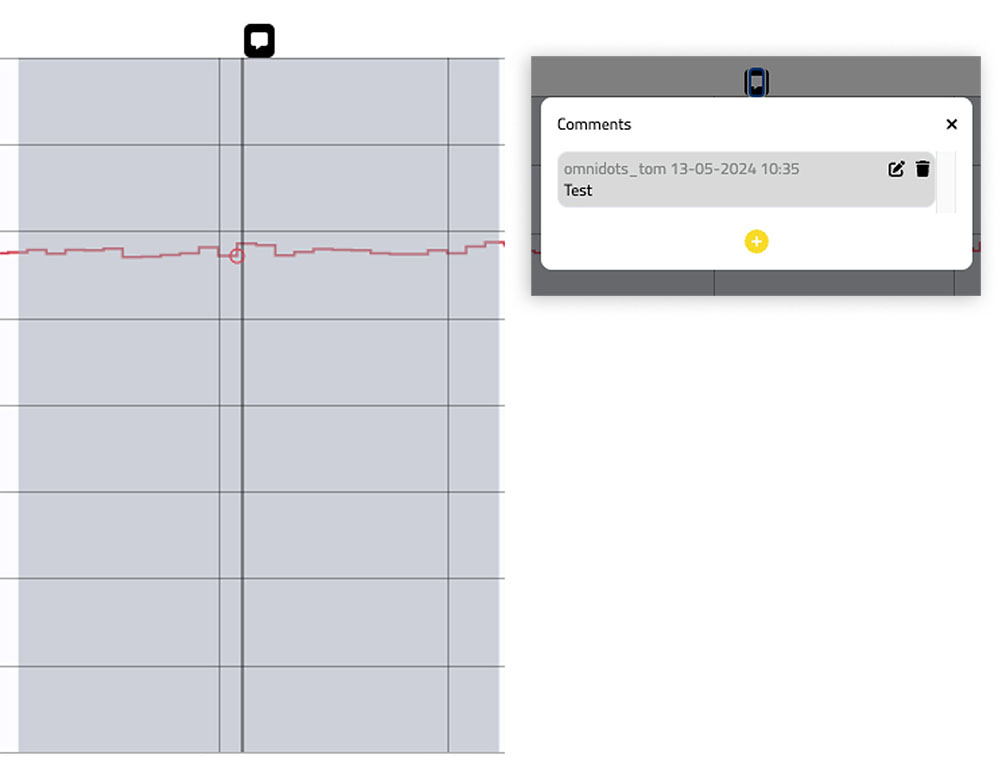
Enfin, nous avons bien entendu intégré ces commentaires dans les graphiques. Les captures d'écran ci-dessous donnent un aperçu de la manière dont vous trouverez ces commentaires dans vos rapports quotidiens et hebdomadaires.

Néanmoins, si vous rencontrez des problèmes, si vous avez des questions ou si vous souhaitez nous faire part de vos commentaires, n'hésitez pas à nous contacter. Nous sommes toujours prêts à vous aider.